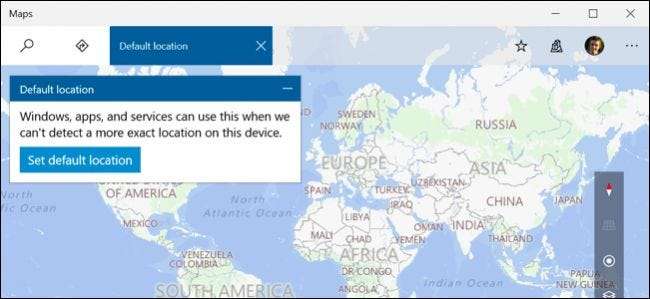
Windows 10 pode encontre a localização do seu dispositivo de várias maneiras, geralmente examinando redes Wi-Fi próximas. Mas isso nem sempre funciona bem, especialmente em PCs desktop. É por isso que o Windows 10 oferece uma maneira de definir um "local padrão" que é relatado aos aplicativos se não for possível obter uma leitura sólida de sua localização.
Este local padrão será enviado a qualquer aplicativo que use os serviços de localização do Windows, incluindo Mapas, Cortana , Clima e Microsoft Edge.
Por algum motivo, essa opção não está disponível no aplicativo Configurações principal. Em vez disso, a Microsoft o ocultou no aplicativo Maps. Mas não se preocupe: apesar da localização desta configuração, ela não se aplica apenas ao aplicativo Maps. Ele se aplica a todos os aplicativos que usam os serviços de localização do Windows 10.
Para acessar a opção, abra o aplicativo “Mapas” no menu Iniciar. Clique ou toque no botão “…” no canto superior direito da janela e selecione “Configurações”.
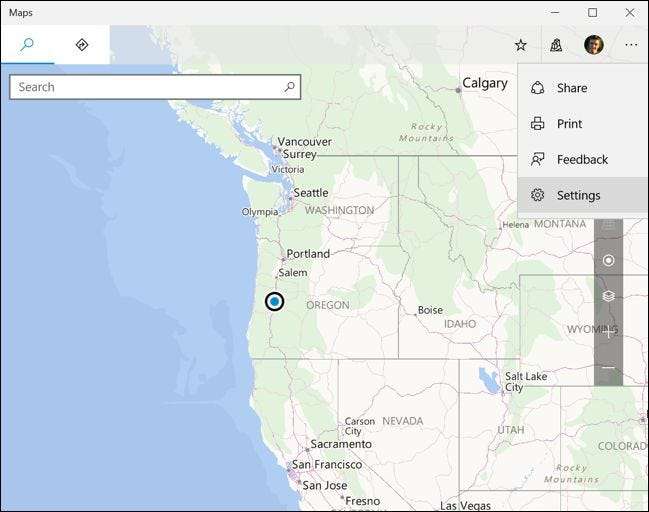
Role para baixo e clique no botão “Alterar local padrão” em Local padrão.

Você será levado ao mapa com uma caixa "Local padrão" visível. Clique no botão “Definir local padrão”.
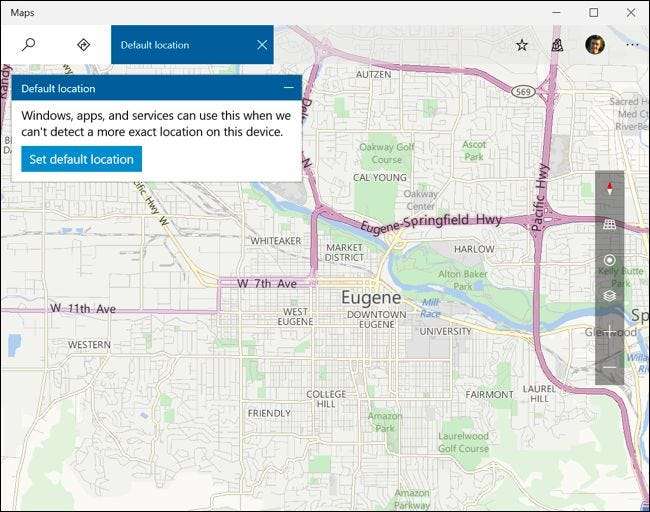
Para definir um local padrão, você pode digitar um endereço na caixa ou clicar em “Definir local” e selecionar uma posição específica no mapa.
Se você estiver usando um PC de mesa fixo, a escolha é clara - use o endereço em que o computador está localizado. Se você estiver usando um laptop ou tablet que se move entre locais, provavelmente desejará escolher o endereço no qual usa o dispositivo com mais frequência.
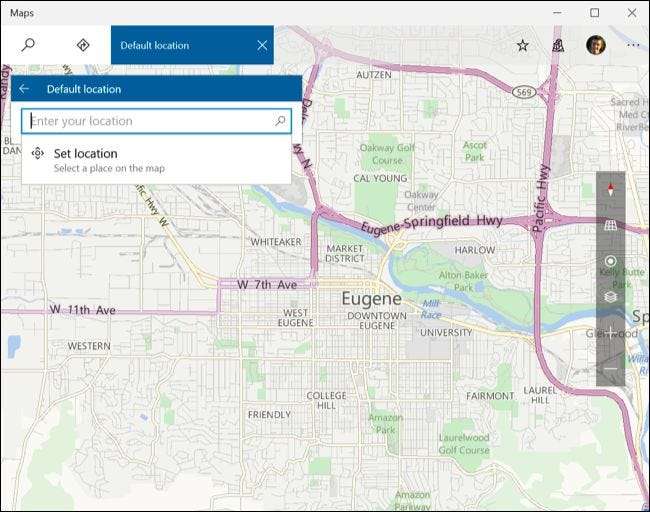
Para alterar ou limpar o local padrão definido no futuro, abra o aplicativo Mapas novamente, abra o menu, selecione “Configurações” e clique em “Alterar local padrão” novamente. Na janela que aparece, você pode clicar em “Alterar” para alterar o local padrão ou “Limpar” para cancelar o local padrão.
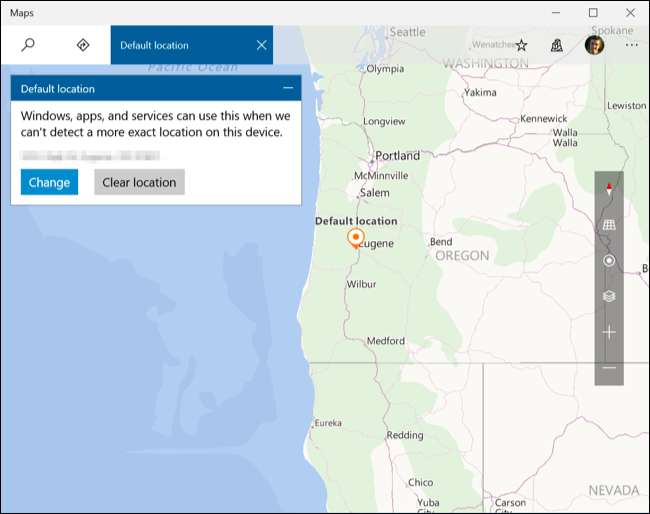
Embora vários aplicativos usem esse local padrão se não conseguirem ler sua localização, você sempre pode definir locais diferentes em aplicativos individuais. Por exemplo, você pode definir qualquer cidade de sua escolha no aplicativo Clima para receber a previsão do tempo para aquele local. Mas esta opção ajuda os aplicativos individuais a saber onde você está, caso o Windows não consiga detectar sua localização por conta própria.







